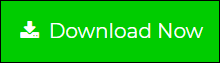Как перенести электронную почту из Gmail в cPanel? Проверенное решение
В этом сообщении в блоге вы узнаете о простейшем решении для переноса электронной почты из Gmail в cPanel. Это двухэтапное решение. Просто следуйте обоим:
Шаг 1. – Экспорт данных Gmail с помощью надежного решения
Шаг 2: – Импортируйте данные, экспортированные на шаге 1, в веб-почту cPanel.
Gmail не нуждается в представлении. Это уникальный, но защищенный облачный почтовый сервис. И у него может быть большое количество пользователей. Но ему все еще не хватает некоторых внутренних сфер.
Одна из них заключается в том, что независимо от того, что пользователь выбирает в качестве имени пользователя. Ему все еще нужно в конце концов использовать доменное имя Google.
Например: «@ Gmail.com». Теперь этот «@ gmail.com» можно добавить, но только если вы являетесь частным пользователем. Потому что тогда вам не нужно беспокоиться о множестве других факторов.
Программы для Windows, мобильные приложения, игры - ВСЁ БЕСПЛАТНО, в нашем закрытом телеграмм канале - Подписывайтесь:)
Но если вы частный бизнес или юридическое лицо. Тогда вы не будете склонны указывать «@ gmail.com» в последней части идентификаторов корпоративной электронной почты. И тогда вы хотите иметь собственное доменное имя.
Чтобы вы могли использовать название своей компании в последней части идентификаторов корпоративной электронной почты. Например имя_пользователя@datahelpsoftware.com.
И в случае, если вы ранее использовали учетную запись Gmail. Но теперь хочу перенести электронную почту из Gmail в cPanel. Тогда от вас потребуется следовать надлежащему процессу.
Как перенести электронную почту из Gmail в Cpanel?
Это вопрос, который долгое время мучил пользователей без однозначного ответа. Но на самом деле у него есть очень упрощенное решение.
Это то, что вам нужно экспортировать свои электронные письма из Gmail. Прежде чем вы начнете процесс миграции на cPanel.
И вот здесь вам на помощь приходит DataHelp. В Программа резервного копирования Gmail подойдет вам как нельзя лучше. Это сделает процесс резервного копирования совершенно беспроблемным.
Шаг 1. Экспорт данных учетной записи Gmail
Всего в процессе экспорта 7 шагов. Посмотрим на них:
Загрузить программное обеспечение:
Теперь следуйте инструкциям:
1: Запустите программу и заполните Учетные данные Gmail. После этого нажмите на Авторизоваться кнопка.

Вы попадете на страницу входа в Gmail, где вас попросят ввести Идентификатор входа в Gmail и пароль.

2: И когда вы это сделаете, вам будет предложено предоставить определенные разрешения, нажмите «Разрешить» для всех ».
3: После этого вы попадете в «Вкладка активации лицензии». Обязательно введите код активации. И ваша лицензия на программное обеспечение будет активирована.
4: После этого появится экран, на котором вам будет предложено выберите предпочтительный формат файла резервной копии. Кроме того, Roundcube импортирует файлы .mbox и .eml »файлы.
Допустим, для этого случая вы хотите, чтобы ваши файлы электронной почты были импортированы в Формат «.eml».

Примечание: Когда мы переносим электронную почту из Gmail в cPanel. Мы всегда должны соблюдать надлежащие процедуры. Таким образом, ни один из важных файлов электронной почты не пропущен.
5: После этого нажмите на просматривать кнопку и выберите конечный пункт назначения для Экспорт.

6: Теперь нажмите на Применить фильтры и выберите определенные папки, который вы хотите скачать.

7: Теперь просто нажмите на “Начинать” кнопка. И ваш процесс экспорта будет запущен. Он будет завершен в оговоренные сроки.

И тогда вы сможете увидеть свои резервные электронные письма из Gmail в выбранном месте загрузки.
Примечание: При переносе электронной почты из Gmail в cPanel обязательно выберите все необходимые папки и электронные письма.
И теперь вы успешно экспортировали свои электронные письма из Gmail.
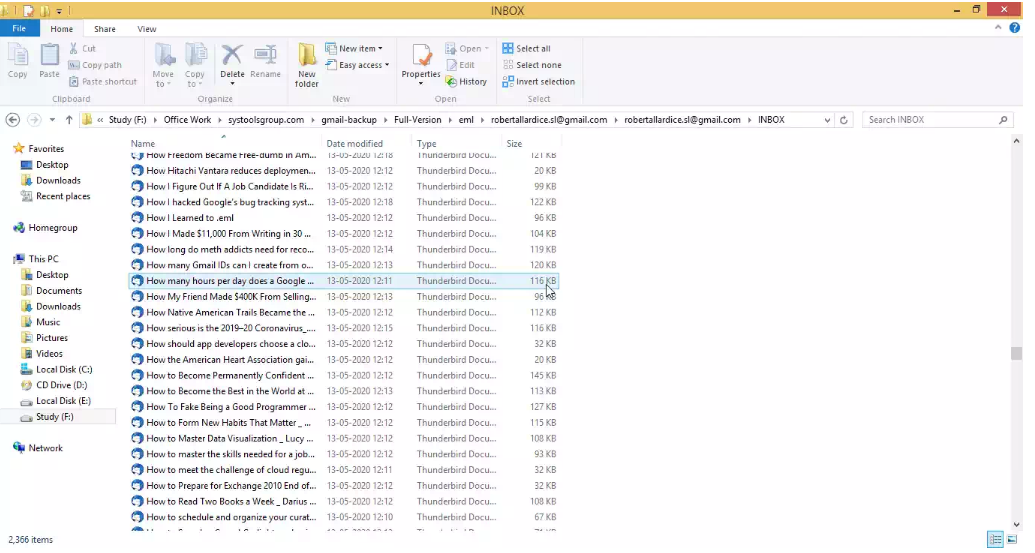
Теперь давайте продолжим и узнаем, как вы можете импортировать их в «Roundcube».
Шаг 2. Импорт электронной почты Gmail в веб-почту cPanel
В cPanel вы получите две веб-почты: Roundcube и Horde. Используйте Roundcube и выполните 3 шага в процессе миграции: –
1: Итак, когда вы находитесь на Электронная почта Roundcube страница. Нажать на установка логотипа в нижнем левом углу. А затем нажмите на Импортировать сообщения.
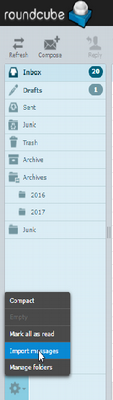
2: После этого вам будет предложено выберите конкретное место. Откуда вы хотите импортировать файлы электронной почты.
Примечание: – Теперь помните, что вы создали только экспортированный формат «.eml».

3: А теперь выберите файлы электронной почты (формат .eml), который вы хотите импортировать. Затем нажмите на Открыть.
И все ваши файлы электронной почты будут импортированы.
Перенести электронные письма из Gmail в cPanel – дополнительная информация
Итак, зная все шаги «Как перенести электронную почту из Gmail в Cpanel». Давайте узнаем немного о «cPanel и Roundcube».
Что такое «cPanel и Roundcube»?
cPanel – это панель управления что помогает в управлении веб-хостингом. Он предоставляет пользователю удобный веб-интерфейс. Если у вас нет cPanel, вам потребуется много технических знаний. Для поддержки вашего сайта (ов).
Но если у вас cPanel, то технические знания не требуются. И вы легко сможете вносить изменения через графический интерфейс.
И Roundcube – это почтовое веб-приложение. Он предлагается cPanel вместе с другим онлайн-приложением электронной почты (Horde). Но Roundcube имеет гораздо лучший и простой интерфейс по сравнению с Horde.
И теперь, когда мы знаем и о «cPanel, и о Roundcube». Давайте продолжим и узнаем о процессе миграции электронной почты из Gmail в cPanel (Roundcube).
Вывод
Когда ты «Перенести электронную почту из Gmail в cPanel», необходимо выполнить несколько шагов. Но самое главное – убедиться, что вы не пропустите ни одного шага. Вышеупомянутое решение проверено и предложено экспертами.
Программы для Windows, мобильные приложения, игры - ВСЁ БЕСПЛАТНО, в нашем закрытом телеграмм канале - Подписывайтесь:)